如何备份您的安卓手机短信
即便在即时通讯服务盛行的时代,短信依旧是我们获取银行通知和预约确认这类关键信息的预设选择。对于那些想把这些信息保存起来以防不时之需的人来说,备份简直就是一项必备技能,因为一旦短信消失,是绝无可能再救回来滴。所以,今儿这篇文章就让我们一起来探究一下如何在咱们的安卓手机上备份短信消息。
在安卓手机上备份短信消息的攻略如何备份安卓手机中的短信消息
得益于安卓的多变性,你可以尝试多种方法来备份你的短信消息。这些方法包括利用手机内置的功能、使用支持备份功能的第三方短信客户端或专门的应用程序。根据你的喜好,以下几种方法各具特色,总有一款适合你。
使用安卓内置的短信备份
首选方案是利用谷歌的自动备份服务,一旦开启,就会把你的短信消息以及设备设置、联系人、通话记录等信息自动备份到谷歌驱动器。当你换新手机或重置当前设备时,这些数据就可以用来恢复。要使这一功能正常运作,你需要确保谷歌备份已开启,下面会具体说明。
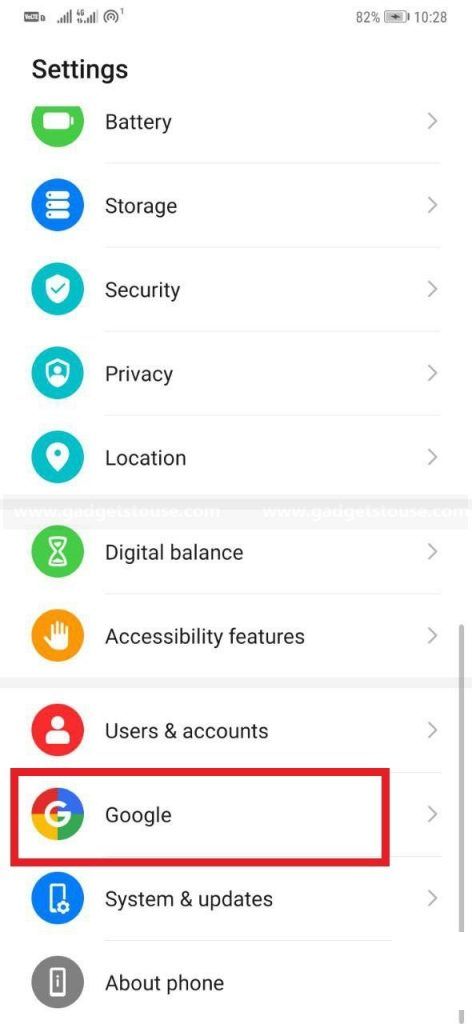
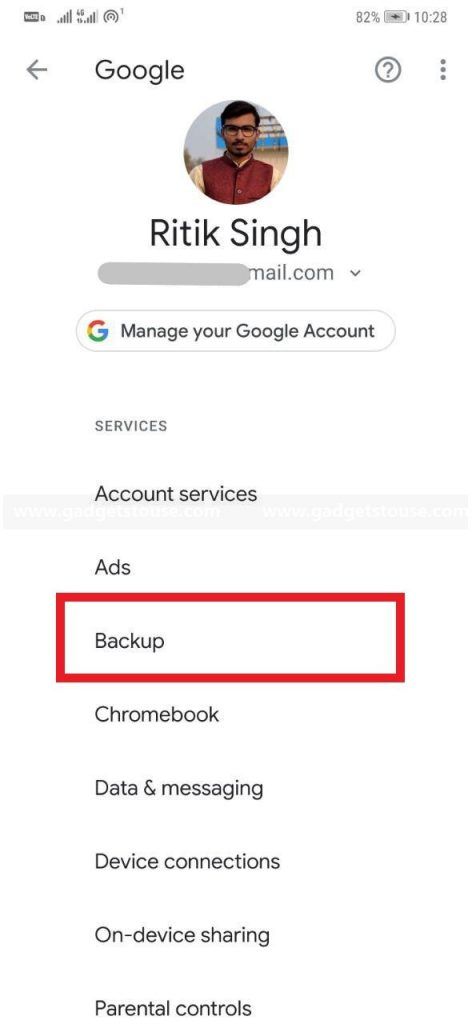
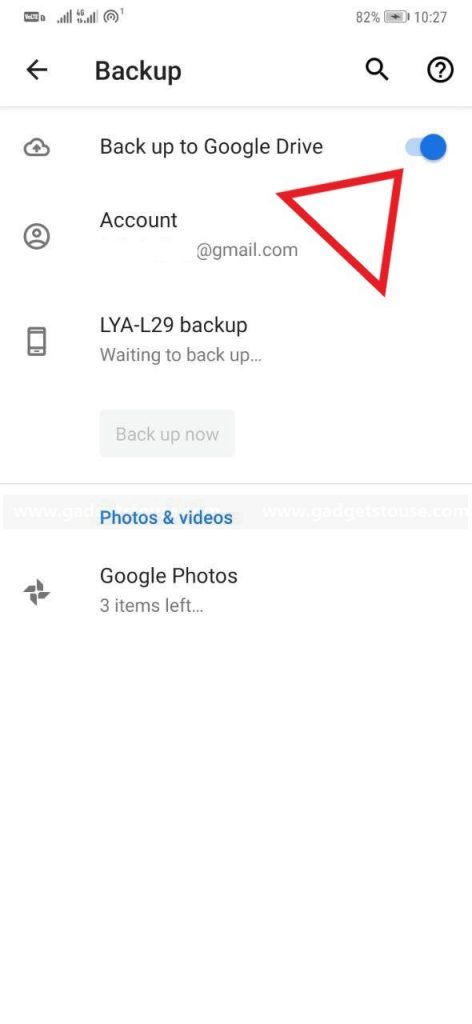
第1步:在安卓设备上打开设置,点击进入谷歌标签。
第1步设置谷歌第2步:在下一页面上,点击备份。
第2步备份第3步 ;确保‘备份到谷歌驱动器’功能是开启的。选择你想要使用的账户(如果你有多个),然后点击蓝底色的立即备份按钮手动触发备份。
第3步 ;备份到谷歌驱动器立即备份当你恢复手机或设置新设备时,使用上述谷歌账户登录。然后,使用“完成设置”按钮恢复数据。不过,请注意,这些备份是临时的,旧的备份最终会随着时间的推移被新数据替代并被删除。
使用短信组织者(SMS Organizer)
市场上有很多短信应用提供将消息备份到云的内置功能。其中之一就是微软的短信组织者(SMS Organizer)应用。你可以将其作为手机默认的短信应用,并享受备份和恢复等功能。以下是如何在短信组织者中设置备份和恢复的步骤:
第1步:从谷歌应用商店下载并安装应用。
第1步第2步:使用手机号码注册,并将其设置为手机的默认短信应用。你可以通过屏幕上的说明进行操作,或者到设置中选择设置 > 应用 > 默认应用 > 短信应用。
第2步第3步 ;现在,点击右上角的三个点,进入应用设置。
第3步 ;设置
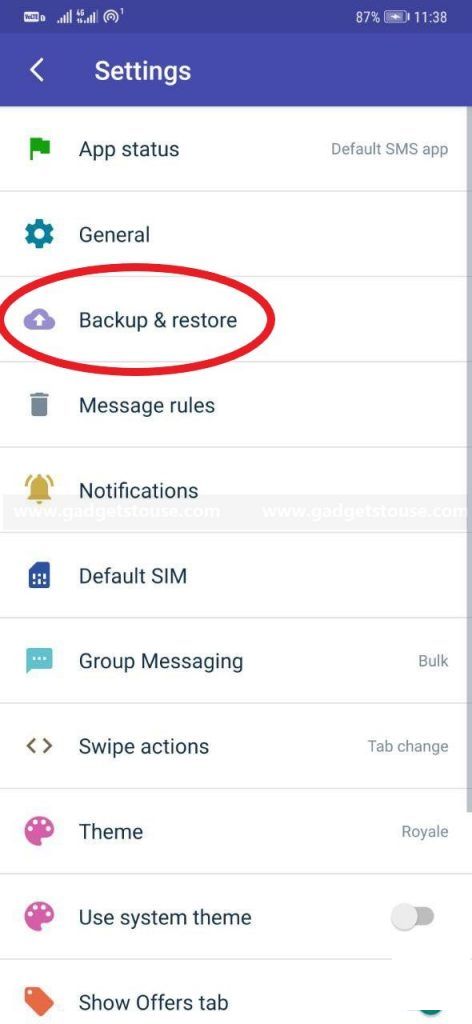
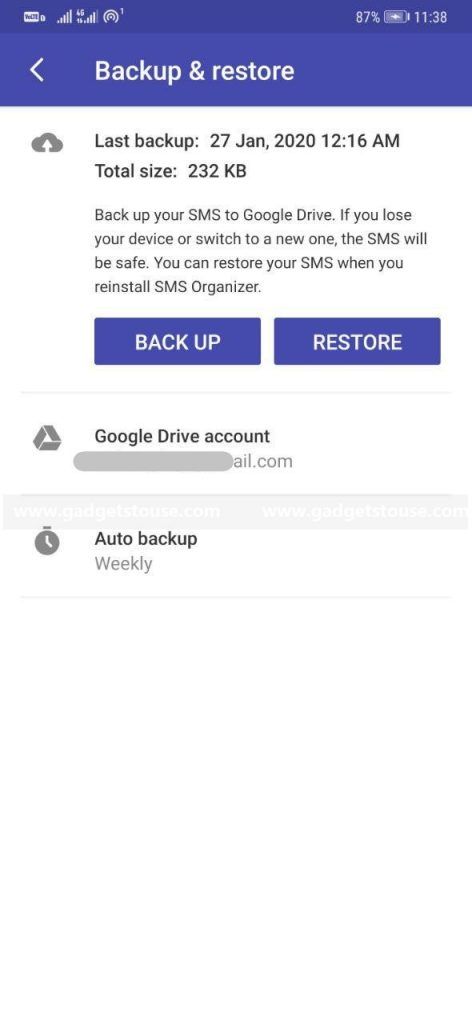
第4步:点击备份与恢复。在接下来的屏幕上,选择谷歌驱动器账户,设置备份频率。你可以设置为每天、每周或每月自动备份,或者设置为手动备份。
第4步备份与恢复第5步:设置完成后,点击备份,在你的谷歌驱动器账户上创建新的短信备份,大功告成。
第5步备份如果你丢失了手机或者在将来换了新手机,只需重新安装应用,链接谷歌驱动器账户,点击恢复。这样,你所有的消息就会恢复到你的设备上了。毕竟这个应用是微软开发的,相对来说是既可靠又安全的。
使用短信备份与恢复(SMS Backup & Restore)
如果你需要一个专门的应用来保存你的消息到云端,你可以使用短信备份与恢复应用,它做得相当周到,同时还允许你使用你喜爱的任何短信应用。以下是使用它来备份短信消息的方法:
第1步:从谷歌应用商店下载并安装短信备份与恢复。打开应用后,它会要求你授权访问联系人、拨打电话、管理通话记录、访问照片、媒体和文件权限、以及发送和查看短信。请允许所有权限。
第1步第2步:
设置备份第3步 ;在下一页面上,选择短信(如果你还想要保存通话记录,也可以勾选)。还可以在高级选项中添加媒体、图片、视频和群发消息。
第3步 ;短信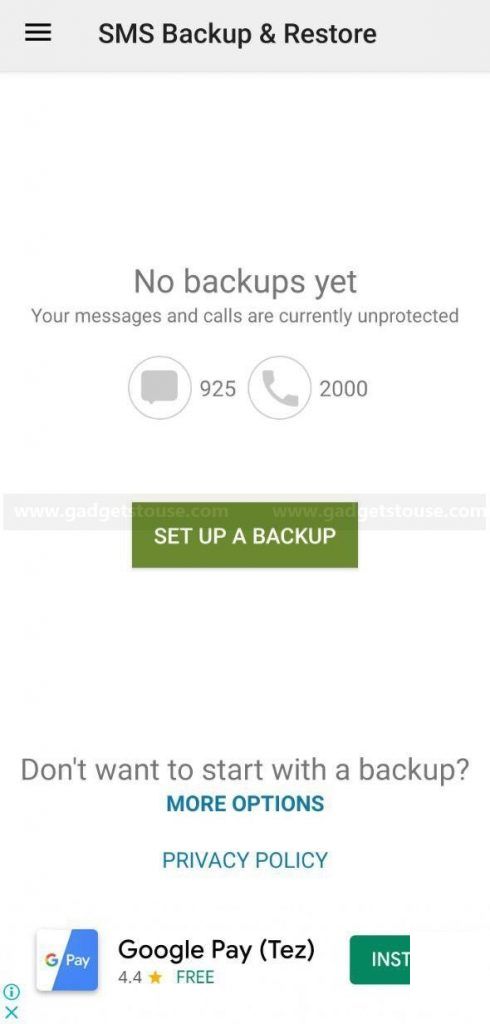
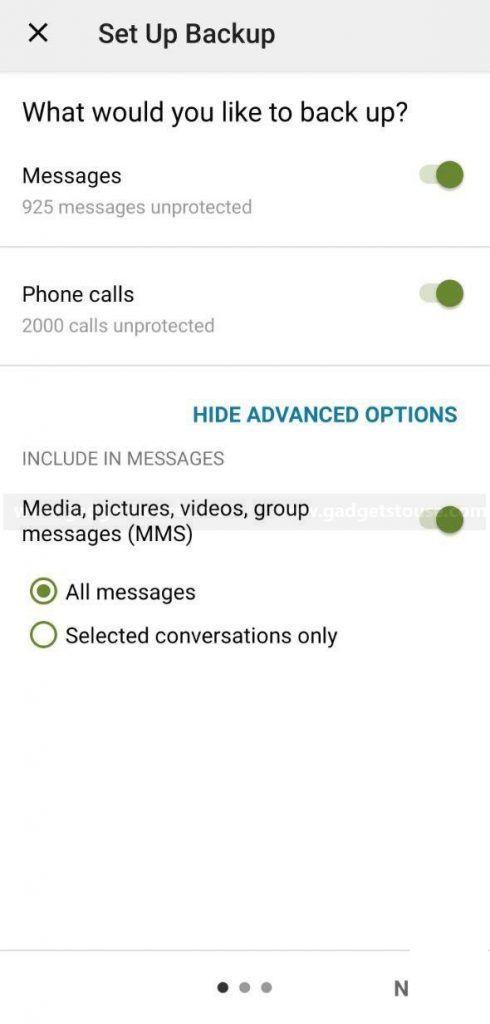
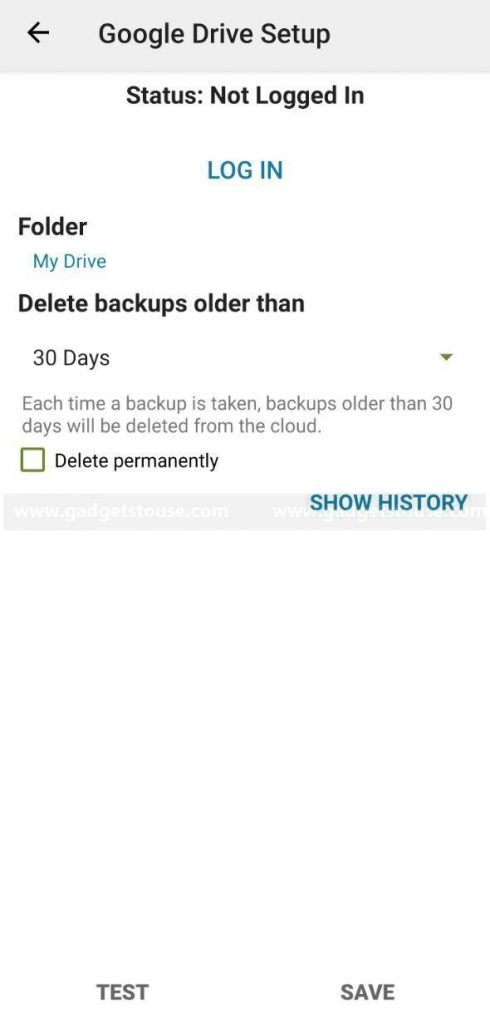
第4步:设置完成后,点击下一步,选择备份模式。你可以选择谷歌驱动器、Dropbox、OneDrive或手机本地存储。
第4步下一步第5步:选择所需的云服务并登录连接你的账户。指定是否在设定天数后自动删除旧消息。此外,你可以选择只在Wi-Fi和或手机充电时备份消息。
第5步选择云服务登录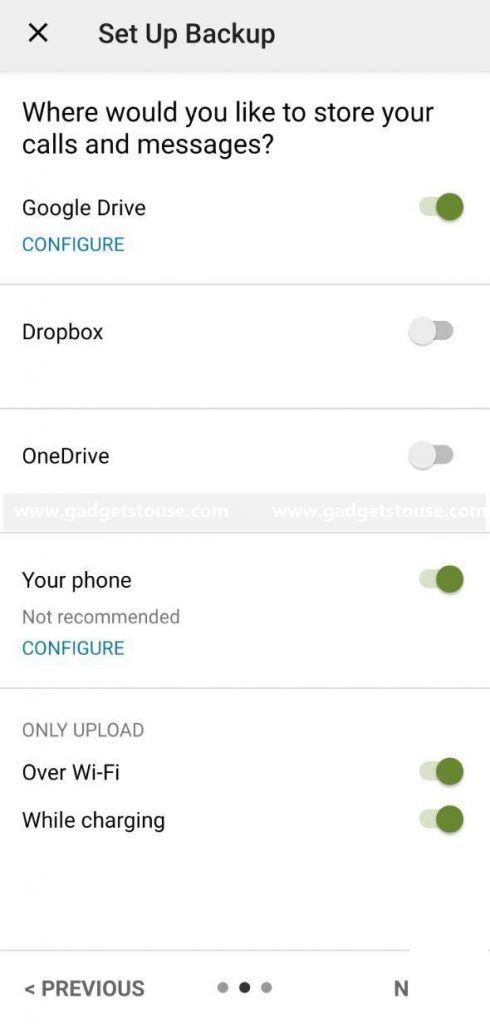


第6步:点击下一步并选择重复备份的日程安排,从每天到每周不等,甚至可以选择每小时备份。此外,你还可以在高级选项中关闭备份完成的提示。
第6步下一步第7步:点击备份现在,大功告成。
第7步备份现在虽然该应用也提供了本地备份的选项,但总在云上备份数据会更加保险,以防万一手机出了问题,比如你不小心擦除了所有数据或丢失了手机。之后,你可以在应用中的恢复部分恢复信息。而且,由于信息存储在XML文件中,因此可以在任何设备上查看。


